发布时间:2023-01-23 09:12:26
如何免费恢复电脑误删文档?想要让电脑的磁盘空间永远保持“健康”就需要定时为磁盘做清理,删掉多余或者无用的文档和应用程序等。但有些用户在执行类似的操作时,导致一些比较重要的、正在编辑的文档接连着被误删了,如果想要重做的话又太耗费时间,所以必须借助一些免费的方法来恢复。那么,如何免费恢复电脑误删文档呢?请不要担心,下面小编就来分享三个方法帮您解决烦恼,一起来看下吧。

一、简单恢复电脑误删文档
如果在几秒钟前误删文档,可以首先使用免费的恢复文档方法,同时按“Ctrl + Z”撤消删除操作。但是,这种操作的局限性较高,恢复的成功率也很低。所以,建议可以去电脑回收站里面查找是否有类似的文档。也就是通过双击桌面上的“回收站”图标打开回收站,并选择需要恢复的误删文档。然后,记下要还原的文件的原始位置,以便知道它们最终会位于何处,并右键单击所选内容选择“还原”即可。

二、专业恢复电脑误删文档
如果使用免费方法没有恢复电脑误删文档,那么在遇到类似问题之后,也可以试试选择专业的数据恢复软件,例如:较为好用的“Superrecovery”软件。它的功能非常强大,可以恢复大多数存储设备丢失的数据,并且恢复的成功率值得炫耀。首先,直接运行Superrecovery这款软件,并在首界面选择“误删除恢复”模式。然后,再对文档所在位置以及具体类型进行选择,并点击“扫描”。等待软件扫描完成之后,点击软件右下角“开始恢复”按钮即可。
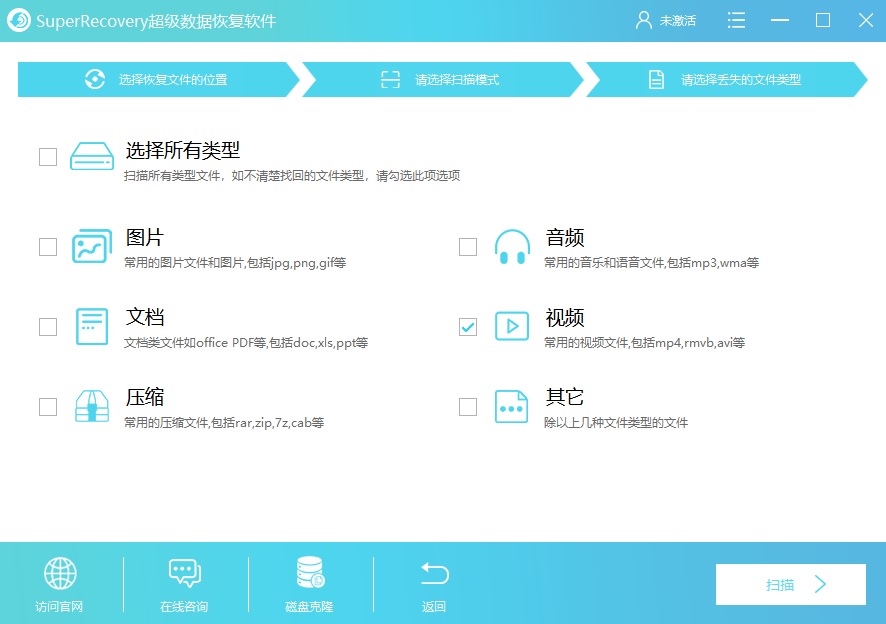
三、其它恢复电脑误删文档
除了上面分享的两个方法以外,还可以使用其它的方法来恢复电脑误删文档。如果您是因为清空回收站误删的文档,也可以使用免费的注册表编辑功能来恢复。这个方法操作起来可能比较麻烦,也就是在系统注册表编辑界面,找到对应的文件名称,直接将其重命名为{645FF040-5081-101B-9F08-00AA002F954E},并将项值修改为“回收站”,重启电脑即可。
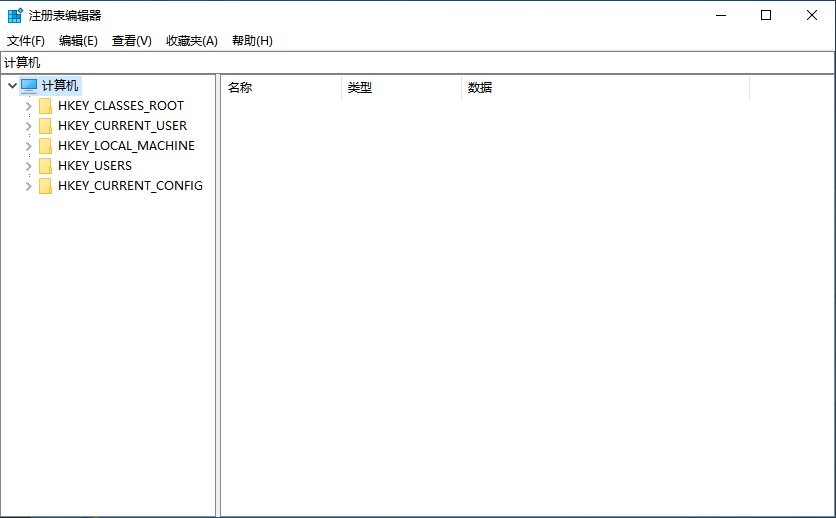
关于免费恢复电脑误删文档的方法,小编就为大家分享到这里了,希望可以帮助到您。最后,需要注意的是:在使用电脑时,当我们误删了一个文档,不要在第一时间写入其它内容。因为文档虽然被删除了,但是并没有完全消失,仍然存在于磁盘中,所以尽量避免文档二次覆盖的问题发生。温馨提示:如果您在使用Superrecovery这款软件的时候遇到问题,请及时与我们联系,祝您误删文档恢复操作成功。